Obliczanie różnych średnich za pomocą arkusza kalkulacyjnego Google Spreadsheet jest proste i wygodne. W tym artykule dowiesz się, jak obliczyć najpopularniejsze rodzaje średnich, takie jak średnia arytmetyczna, średnia ważona i średnia harmoniczna.
Średnia arytmetyczna
Aby obliczyć średnią arytmetyczną, wprowadź dane do jednej kolumny arkusza kalkulacyjnego, a następnie w innej komórce wpisz formułę =AVERAGE(komórka1:komórka2), gdzie komórka1 i komórka2 to pierwsza i ostatnia komórka zawierająca dane. Formuła ta automatycznie obliczy średnią arytmetyczną dla całej serii danych.
Średnia ważona
Aby obliczyć średnią ważoną, potrzebujesz dwóch kolumn: jednej zawierającej dane, a drugiej zawierającej wagi dla każdego danego. Wprowadź dane i wagi do odpowiednich kolumn, a następnie w innej komórce wpisz formułę =SUMPRODUCT(komórka1:komórka2, komórka3:komórka4)/SUM(komórka3:komórka4)>, gdzie komórka1:komórka2 to pierwsza i ostatnia komórka z danymi, a komórka3:komórka4 to pierwsza i ostatnia komórka z wagami. Formuła ta automatycznie obliczy średnią ważoną dla całej serii danych.
W Google Spreadsheet dostępna jest również funkcja AVERAGE.WEIGHTED i jest przeznaczona do obliczania średniej ważonej. Jest to specjalna wersja funkcji AVERAGE, która uwzględnia wagi dla każdego danego, co pozwala na obliczenie średniej ważonej.
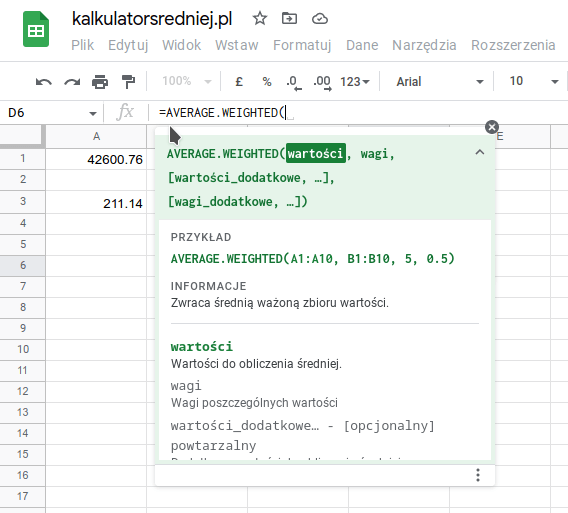
Użycie funkcji AVERAGE.WEIGHTED jest bardziej przejrzyste i proste niż ręczne obliczanie średniej ważonej za pomocą funkcji SUMPRODUCT i SUM. Wymaga ona tylko dwóch argumentów, pierwszym jest zakres komórek zawierających dane a drugi zakres zawierający wagi.
Aby obliczyć średnią ważoną za pomocą funkcji AVERAGE.WEIGHTED wpisz formułę =AVERAGE.WEIGHTED(komórka1:komórka2, komórka3:komórka4), gdzie komórka1:komórka2 to pierwsza i ostatnia komórka z danymi, a komórka3:komórka4 to pierwsza i ostatnia komórka z wagami.
W zależności od indywidualnych preferencji, zarówno funkcja SUMPRODUCT i SUM jak i AVERAGE.WEIGHTED pozwalają na obliczanie średniej ważonej. Obie metody dają taki sam wynik, ale ta druga jest bardziej przejrzysta i łatwiejsza w użyciu.
Średnia harmoniczna
Aby obliczyć średnią harmoniczną, wprowadź dane do jednej kolumny arkusza kalkulacyjnego, a następnie w innej komórce wpisz formułę =HARMEAN(komórka1:komórka2), gdzie komórka1 i komórka2 to pierwsza i ostatnia komórka zawierająca dane. Formuła ta automatycznie obliczy średnią harmoniczną dla całej serii danych.
Pamiętaj, że w przypadku średniej harmonicznej, dane muszą być liczbami dodatnimi. Jeśli w danych znajdują się liczby ujemne lub zerowe, obliczenie średniej harmonicznej nie będzie możliwe i arkusz kalkulacyjny zwróci błąd.
Pozostałe funkcje do obliczania średnich
W arkuszu Google Spreadsheet istnieje wiele funkcji, które pozwalają na obliczanie różnych rodzajów średnich. Oprócz już wymienionych: średniej arytmetycznej (AVERAGE), średniej ważonej (AVERAGE.WEIGHTED, SUMPRODUCT, SUM) i średniej harmonicznej (HARMEAN) istnieją również inne rodzaje średnich, które można obliczyć za pomocą funkcji arkusza kalkulacyjnego:
- Mediana (MEDIAN) - średnia z wartości pośrodku danych, po uporządkowaniu ich według wielkości.
- Moda (MODE) - najczęściej występująca wartość w danych.
- Średnia geometryczna (GEOMEAN) - pierwiastek n-tego stopnia z iloczynu wartości danych, gdzie n to liczba danych.
- Średnia kwadratowa (AVERAGE^2) - pierwiastek z iloczynu wartości danych, pomnożony przez liczbę danych
- Średnia kwadratowa ważona (WEIGHTEDAVG^2) - pierwiastek z iloczynu wartości danych, pomnożony przez liczbę danych oraz wagami dla każdego danego
Warto pamiętać, że niektóre z tych funkcji mają ograniczenia co do rodzaju danych, które można przekazać jako argumenty, np. w przypadku funkcji mediany i mody nie mogą być przekazywane zbiory z danymi kategorycznymi, a w przypadku funkcji średniej kwadratowej dane muszą być liczbami dodatnimi.
Podsumowanie
Podsumowując, arkusz kalkulacyjny Google Spreadsheet to bardzo przydatne narzędzie do obliczania różnych średnich, pozwalają na automatyczne obliczanie średniej arytmetycznej, ważonej oraz harmonicznej. Dzięki wykorzystaniu formuł proces jest szybki i łatwy, a wyniki są precyzyjne.